如何制作一个好的PPT课件
- 格式:ppt
- 大小:413.00 KB
- 文档页数:16
![[ppt课件制作教程]怎样制作课件ppt](https://img.taocdn.com/s1/m/778837610a1c59eef8c75fbfc77da26925c596f9.png)
[ppt课件制作教程]怎样制作课件ppt篇一:[怎样制作课件ppt]ppt课件制作教程对于老师而言制作课件是常有的事情,那ppt课件如何制作如何制作PPT第一步:先建立一个主PPT文件,ppt怎么制作?第一张封面,第二张主页界面,第三张退出界面,一、二张切换方式为鼠标切换,二三张为无切换。
在主页上制作几个按钮,如课文录音、课文文字、动画、退出按钮等,保存退出。
第二步:新建几个PPT文件,根据课件设计插入动画,视频等,切换方式鼠标切换,也可根据实际选择。
最后保存为几个PPS放映文件。
最好将这几个PPS文件和PPS文件中插入的外部文件放在一个文件夹里,便于管理。
我是先建立一个文件夹,将外部文件放在其中,再插入到这几个PPS文件中去,(避免出现放映时找不到文件),最后将这几个PPS文件也放在文件夹中。
第三步:打开主PPT文件,在主页页面右击按钮,选择编辑超链接,链接到对应的文件夹下的PPS放映文件上。
注意一定要是相对路径。
如果想让你的按钮有屏幕提示功能,还可在屏幕提示内输入你想让按钮提示的内容,最后保存。
放映时主PPT文件时,你会发现鼠标在按钮上停留一些时间,就会出现按钮的提示。
最后,无需打包,只要将主文件和主文件插入的外部pps文件文件夹一起复制,或是刻录光盘,就可以将你的课件天南海北地带走了。
注意事项在教师的教学实践中,如何制作ppt课件?怎么把PPT课件制作好?减少了因教师误操作带来的混乱。
制作出来的课件除了体积大点,还是很精美的,不亚于其它制作工具制作出来的课件。
篇二:[怎样制作课件ppt]ppt教学课件制作方法ppt教学课件制作方法:一、课件的首页要整洁。
首页是一个课件等待正式上课前使用的一个页面,一般来说是一个欢迎页面,这里不需要太多的内容,但可以稍华丽一点,一幅优美的风景画或一幅符合主题的画面加上一段简洁的欢迎词、和一个按钮就差不多了。
为了让等待的过程不至于太枯燥,可以设置让欢迎词动起来。
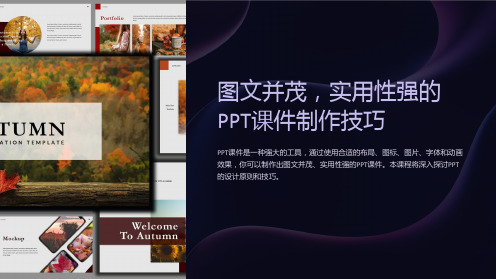



发言稿PPT怎么做课件大家好!我是xxx,很高兴能够在这个机会向大家分享我对于如何制作一份出色的PPT课件的一些心得和经验。
今天,我将以“PPT如何做课件”的主题为大家做一个简要的介绍。
首先,我将从PPT的设计原则、内容呈现和演讲技巧三个方面进行阐述。
希望能够对大家在制作和使用PPT课件时有所启发。
一、设计原则1. 简洁明了的布局:在制作课件时,我们要保持简洁明了的布局,避免过多的文字和图片,让观众能够一目了然地看到主要内容和重点。
同时,选择适当的字体、颜色等元素,可以增加版面的美感和信息的传递效果。
2. 图片和文字的搭配:PPT课件中的图片和文字的搭配也非常重要。
我们应该选择高质量的图片,并且根据不同的内容和目的,灵活运用文字和图片的搭配,使课件更加生动有趣。
3. 规划合理的动画效果:适量的动画效果可以增加课件的吸引力,并且起到引导视线和强调重点的作用。
然而,过多或者过于复杂的动画效果会分散观众的注意力,导致传递信息的效果大打折扣。
因此,在使用动画效果时,我们要遵循“适度而不过”的原则。
二、内容呈现1. 简洁明了的标题:PPT课件的每一页都应该有一个简洁明了的标题,通过标题来点明主要内容,让观众对主题有一个整体的把握。
2. 精简的文字内容:在PPT课件中,文字应该尽量精简。
我们可以通过关键词、简短的句子或者图表来表达重点内容,用简练的语言激发观众的思考,而不是让他们受到过多的文字信息的干扰。
3. 有趣的案例和故事:人们对于案例和故事总是能够产生更深刻的记忆和情感共鸣。
通过引用有趣的案例或者故事,可以使课件更生动有趣,并且更容易被观众所接受和记住。
三、演讲技巧1. 注意声音和语调:在演讲过程中,我们要注重声音和语调的使用。
声音要洪亮、明确,语调要抑扬顿挫,以提升演讲的吸引力和表现力。
2. 控制演讲速度:在PPT演讲中,我们要注意控制演讲的速度。
过快的速度可能让听众跟不上思路,而过慢的速度则容易让听众产生疲劳和厌倦。

如何制作PPT 课件页面一、建一个空白文档1、新建文件.有三种方法:(1)Ctrl+N;(2)窗口最左上角的圆形office按钮-新建—空白文档;(3)窗口最上方的新建按钮.2、插入幻灯片(页)。
有三种方法:(1)窗口最上方的快速访问工具栏中的“新建幻灯片”按钮;(2)开始-新建幻灯片;(3),插入一张幻灯片后反复按F4可插入多张幻灯片.3、设计版式。
有两种方法:(1)开始→新建幻灯片选项中的版式;(2)在空白处右击→版式。
注:一般使用空白版式。
二、设置页面背景1、使用背景模板(1)打开模板。
左击设计,选取一种模板,模板将应用到全部幻灯片上。
(2)编辑背景模板。
模板右侧有“颜色”、“字体”、“效果”等选项.左击“颜色”,可对使用模板的页面背景使用罩色;点击“字体",可以更改全页统一使用的字体。
(3)如果不想让某一页不使用该模板,可在当前页空白处右击,在弹出的“设置背景格式”对话框中更改.2、自定义设置背景。
左击“设计",再找到菜单栏下面最右边的右下斜箭步,左击后弹出“设置背景格式"对话框,或者直接在空白处右击也可以找到.在填充三个选项中用鼠标选中其中一个前面的小圆圈可进行有选择性的设置。
(1)纯色背景。
左击“颜色"后面的▼,可在弹出的颜色选择合适的颜色;选择“透明度”可以调节色彩的透明效果。
(2)渐变填充。
对该选项进行分项设置可以得到各种不同的渐变效果.(3)图片或纹理填充.①左击“纹理”后面的▼,可以从弹出的纹理样式中选择自己所需要的。
②要把图片设置成页面背景,左击“插入自”下面的“图片”,在弹出的“查找范围"中找到放置有所需要的图片的文件夹,左键快速双击打开文件夹,找到所需的图片后左键快速双击即可插入。
在伸展选项中可以调整图片的位置和大小,选择“透明度”可以调节图片的透明效果.3、将插入的图片或其它对象作为背景。
例如要插入图片,左击窗口菜单栏中的“插入”,左击下面的“图片”,可以用上面的方法插入图片。